밴디캠 리뷰: 화면 녹화를 위한 좋은 선택일까요?
녹화 프로그램는 비디오와 프로젝트를 만드는 데 지치고 시간이 많이 걸리는 작업을 훨씬 더 간단하게 만들었습니다. 뛰어난 녹화 프로그램의 도움을 받아 데스크톱 화면에서 비디오 및 튜토리얼을 직접 녹화할 수 있습니다. 완벽한 녹화 프로그램으로 지시사항을 포함하고, 커서의 이동을 삽입하고, 비디오를 사용하여 다른 사람들을 안내할 수도 있습니다. 밴디캠은 데스크톱 화면에서 직접 동영상을 캡처할 수 있는 강력하고 효율적인 도구입니다. 밴디캠 녹화기에 대해 자세히 알아보려면 아래 내용을 살펴보십시오.
Part 1. 반디캠 녹화 프로그램이란 무엇입니까?
반디캠은 Windows용으로 설계된 경량 녹화 프로그램입니다. 사용자는 PC에 있는 모든 것을 고품질 동영상으로 녹화하고 캡처할 수 있습니다. 이것은 PC를 통해 영상을 캡처할 뿐만 아니라 게임과 데스크톱 동영상을 녹화하는 데 완벽한 도구인 가장 진보된 화면 기록 소프트웨어입니다.
반디캠 녹화 프로그램는 기업, 유튜버, 프리랜서 비디오 편집자, 그리고 심지어 영화 제작자를 포함한 모든 사용자에게 완벽합니다. 컴퓨터 화면, 비디오 튜토리얼, 온라인 교육, 웨비나, Skype 통화, 게임 등을 캡처할 수 있습니다. 반디캠은 엔비디아의 H.264 코덱을 사용하여 동영상을 녹화하면서 압축하여 사용자가 더 작은 크기로 파일을 저장할 수 있도록 합니다. 영상을 압축해도 화질에 영향을 주지 않습니다. 반디캠을 사용하면 최대 3840x2160 해상도로 4K 울트라 HD 비디오를 녹화할 수 있습니다. 이제 이 고도로 개발된 소프트웨어가 제공하는 다양한 기능을 살펴보겠습니다.
1. 다른 밴디캠 녹화모드입니다. 화면/게임/HDMI 기록을 누릅니다.
밴디캠에는 윈도우 화면을 통해 직접 비디오와 콘텐츠를 녹화할 수 있는 여러 화면 녹화 모드가 있습니다. 밴디캠 녹화의 지배적인 특징들은 세 가지 다른 스크리닝 모드를 포함합니다.
- 화면 녹화 모드: 반디캠은 사용자에게 간편한 화면 녹화 옵션을 제공합니다. 화면 녹화 모드에서는 스크린샷 또는 스크린캐스트 비디오 파일로 화면 영역을 캡처할 수 있습니다. 이 모드는 강의, 웨비나, 게임, Skype 통화에서 마이크와 웹캠의 내레이션을 포함하고 마지막으로 동영상을 YouTube에 업로드할 수 있습니다.
- 게임 녹화 모드: 이 모드는 게임 비디오의 전체 크기를 줄이면서 고품질 게임 비디오를 녹화하기 위해 특별히 설계되었습니다. 반디캠을 사용하면 마인크래프트, 로블록스, 월드 오브 워크래프트 등 다양한 2D/3D 게임을 녹화할 수 있습니다. 게이머는 플레이오렌, OpenGL 또는 Vulkan에서 직접 실행되는 스트리밍 비디오를 녹화할 수 있습니다. 이 모드를 사용하면 인터넷 TV 스트리밍 비디오, Windows 미디어 플레이어 및 HDTV 캡처 카드를 녹화할 수 있습니다. 이 모드에는 사용자가 동영상 녹화 시간을 설정할 수 있는 FPS 설정도 포함되어 있습니다.
- HDMI 녹화 모드:밴디캠에는 Xbox, PlayStation, Webcam, Smartphone, IPTV, Capture Card 등과 같은 외부 비디오 장치에서 고화질 멀티미디어 인터페이스 비디오를 녹화할 수 있는 HDMI 녹화 모드가 있습니다. 이 모드는 특히 제품 개발에 유용합니다.

2. 웹캠 녹화
반디캠은 사용자에게 PC에 웹캠 오버레이를 추가할 수 있는 전문 도구를 제공합니다. 반디캠의 고급 웹캠 기능을 사용하여 USB, 웹캠 카메라, 캠코더 등 모든 장치에서 동영상을 녹화할 수 있습니다. 이 기능을 통해 사용자는 실시간 동영상을 고압축 고화질 형식으로 녹화할 수 있습니다.
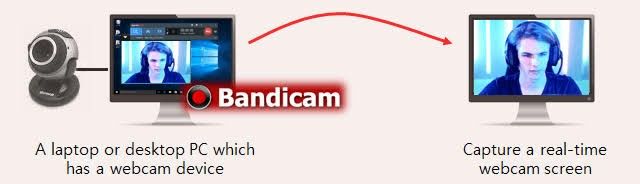
3. 마우스 효과
동영상의 품질을 더욱 향상시키기 위해 사용자는 동영상에 마우스 효과를 포함할 수 있습니다. 마우스 커서 및 마우스 클릭 효과는 튜토리얼을 기록하려는 사용자에게 가장 적합합니다. 이렇게 하면 비디오를 녹화하는 동안 특정 항목, 이미지 또는 옵션을 가리키도록 화살표를 설정할 수 있습니다. 반디캠이 제공하는 또 다른 동적 기능으로는 사용자가 메모를 필기할 수 있는 연필 옵션이 있습니다.

4. 녹음 시스템 및 사용자 목소리
반디캠은 PC에서 비디오를 녹음하는 것과 함께 여러분의 목소리를 녹음할 수 있는 수많은 선택권을 제공합니다. 사운드 설정에는 오디오를 포함하거나 두 소리를 오디오 트랙에 혼합하거나 마이크 설정을 사용하여 사용자의 음성을 포함할 수 있는 옵션도 포함됩니다.

Part 2. 반디캠은 무료인가요?
밴디캠 녹화는 사용자가 어떤 비디오든 쉽게 녹화할 수 있도록 고급 기능과 최신 도구를 갖추고 있습니다. 반디캠의 가격은 다른 스크린 레코더에 비해 조금 높지만, 이 놀라운 소프트웨어가 제공하는 모든 기능을 보면 그것은 모든 돈의 가치가 있습니다. 반디캠은 최대 10분 동안 동영상을 녹화할 수 있는 미등록 버전을 제공하며, 녹화된 비디오에는 반디캠 워터마크가 포함되어 있습니다. 등록된 버전의 반디캠 가격은 다음과 같습니다.
| 유형 | 무료 평가판 | 반디캠 1-PC | 반디캠 2-PC |
|---|---|---|---|
| 가격 | X | $39 | $59 |
Part 3. 반디캠 사용법
반디캠의 간편한 사용자 인터페이스를 통해 오디오 사운드와 함께 데스크톱에서 동영상을 녹화할 수 있습니다. 두 가지 옵션을 모두 제공합니다. 즉, 전체 화면으로 비디오를 녹화하거나 데스크톱의 특정 영역을 녹화할 수 있습니다.
반디캠을 사용하여 비디오를 녹화하려면 다음 단계를 수행하십시오.
1단계: 반디캠을 시작하고 녹화에 사용할 수 있는 여러 기록 모드 중에서 선택합니다.

2단계: 데스크톱의 특정 영역을 기록하려면 화면 녹화를 선택합니다.

3단계: "Rec" 버튼을 클릭하여 비디오 녹화 프로세스를 시작/중지합니다.

4단계: 실시간 그리기 기능을 사용하여 선을 추가하거나 상자를 그리거나 중요한 내용을 가리킬 수도 있습니다.

Part 4. 장단점
소프트웨어가 잘 개발되어 있고 전문적으로 설계되었지만, 반디캠을 사용하는 것에는 몇 가지 장단점이 있습니다.
장점:- 소프트웨어는 간단하고 사용하기 쉽습니다.
- 화면 녹음, 게임 녹음, 웹캠 녹음, HDMI 녹음 등 모든 녹음 옵션을 한 곳에서 얻을 수 있으며, 동영상과 함께 음성 녹음도 할 수 있습니다.
- 24시간 연속으로 동영상을 녹화할 수 있습니다.
- 반디캠이 지원하는 최대 파일 크기는 무제한으로, 즉 3.9GB가 넘습니다.
- 사용자는 비디오 품질에 영향을 주지 않고 훨씬 작은 크기로 파일을 기록할 수 있습니다.
- 등록되지 않은 버전은 최대 10분 동안만 동영상을 녹화할 수 있습니다.
- 미등록 버전에 반디캠 워터마크가 붙습니다.
- 두 대의 PC에서 소프트웨어를 사용해야 하는 경우 두 대의 라이센스를 별도로 구매해야 합니다.
- 저사양 PC나 노트북에서 사용한다면 FPS가 상당히 감소할 것입니다.
- 이 소프트웨어는 Windows 사용자만 사용할 수 있습니다. 리눅스 및 Mac을 포함한 다른 운영 체제는 지원하지 않습니다.
Part 5. 무료 녹화 방법
여러 운영 체제와 호환되는 화면 리코더를 찾는 경우 HitPaw Online Screen Recorder가 가장 적합한 도구입니다. 화면을 녹화하는 데 도움이 될 수 있으며, 편집할 경우 무료 편집 도구로 이동합니다. 소프트웨어는 무료로 사용할 수 있으며 100% 안전합니다.
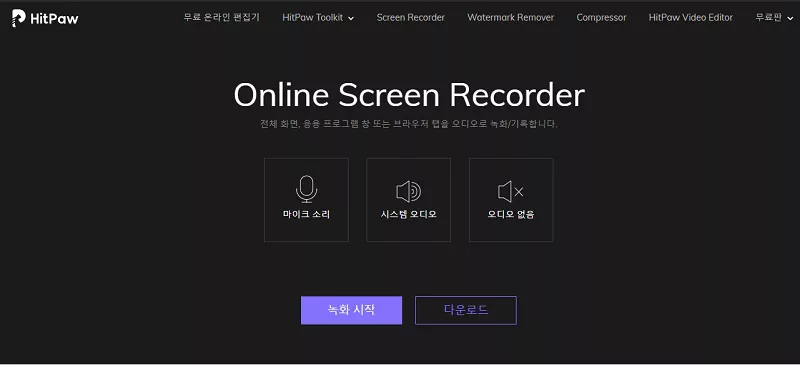
HitPaw Online Screen Recorder를 사용하여 화면 기록을 시작하려면 다음 단계를 수행하십시오.
- HitPaw Online Screen Recorder 공식 홈페이지로 가세요.
- "녹화 모드"를 선택한 후 시작 버튼을 클릭하여 동영상 녹화를 시작합니다.
- 웹 사이트에서 마이크로폰에 액세스할 수 있도록 허용하여 화면을 녹음합니다.
- 녹화가 완료되면 HitPaw Online Video Editor의 다양한 기능을 사용하여 비디오를 다운로드하거나 편집할 수 있습니다.
결론
반디캠은 역동적이고 완전히 개발된 화면 레코더이지만 Windows를 통해서만 액세스할 수 있습니다. 그러나 무료HitPaw Online Screen Recorder를 사용하면 Windows나 Mac 운영 체제의 모든 내용을 기록할 수 있습니다. HitPaw는 또한 사용자가 자르기, 잘라내기, 비디오 속도 조절을 포함한 옵션을 제공하는 비디오를 편집할 수 있도록 하며 모든 온라인 비디오에서 워터마크를 제거할 수도 있습니다.
자주 묻는 질문:
1. 어떻게 하면 반디캠 공짜로 얻을 수 있나요?
반디캠은 무료 버전이 없습니다. 일부 제한 사항이 있는 평가판도 있습니다. 이 화면 녹화 소프트웨어의 라이센스를 얻으려면 여러 웹 사이트에서 수행되는 무료 경품 행사에 참여할 수 있습니다. 그러나 이것은 적절한 해결책이 아니다. 반디캠의 모든 기능을 이용하려면 유료 버전의 소프트웨어가 필요합니다.
2. 어떻게 하면 반디캠 워터마크를 없앨 수 있나요?
시범 버전에서는 최종 비디오에 반디캠 워터마크가 부착됩니다. 워터마크를 제거하려면 두 가지 옵션이 있습니다.
- 온라인 워터마크 제거 소프트웨어를 사용하여 비디오에서 워터마크를 쉽게 제거할 수 있습니다.
- 반디캠의 유료 라이선스 버전을 선택하세요.
3. 반디캠은 어떻게 다운받나요?
반디캠을 다운로드하려면 다음 단계를 수행하십시오.
- 반디캠 공식 홈페이지로 이동하세요.
- 다운로드하기 전에 설치 프로그램 언어를 선택하십시오.
- 창을 설정하고 설치 위치를 선택합니다.
- 반디캠 시작합니다.
4. 반디캠 가격은 얼마인가요?
반디캠은 무료 버전이 없습니다. PC 1대의 시작 가격은 39.95달러이고, 반디캠 2대의 가격은 59달러입니다.






여기에서 토론에 참여하고 목소리를 공유하십시오.
댓글을 남겨주세요
HitPaw Video Editor에 대한 리뷰를 작성합니다.